Aug 14, 2025 • Categoría: Soluciones para Mac • Soluciones probadas
Si alguna vez has usado la cuenta de invitado en una Mac, probablemente sabrás qué pasa. Si no, aquí hay información que vale la pena saber: cuando el usuario de la cuenta de invitado cierra sesión de Mac, todos los archivos y datos creados en esa sesión en particular serán eliminados. Aunque esa podría ser una función práctica en caso de que tengas varios usuarios en tu Mac y no quieras que interfieran con tus datos de usuario principal. Hay muchos usuarios que no quieren saber de eso. Sin embargo, ¿qué pasa si quieres recuperar archivos perdidos de la cuenta de invitado en mac? Aquí, el siguiente contenido te dirá cómo recuperarlos con pasos sencillos.
- Recupera Archivos Perdidos de la Cuenta de Invitado en Mac con Herramienta para Recuperar Archivos Perdidos
- Consejos para Evitar Perder Archivos en Mac
Sobre la Cuenta de Invitado de Mac
Si quieres permitir que algún otro usuario, aparte de ti, inicie sesión y utilice tu Mac, lo que puedes hacer es configurar cuentas de usuarios separadas, para proteger tus datos almacenados allí. Como el nombre lo indicia, configurar un usuario invitado le permite a alguien usar temporalmente tu Mac, sin ninguno de los privilegios que los usuarios permanentes tienen.
Las tres características distintivas de un usuario invitado de Mac son:
- Los usuarios de cuentas de invitados no necesitan contraseña para iniciar sesión.
- Los usuarios de cuentas de invitados de Mac no pueden cambiar ninguno de los ajustes del usuario ni del ordenador.
- No pueden iniciar sesión de forma remota, aunque esté activada en las opciones de Compartir.
Incluso puedes configurar preferencias para asegurarte de que los usuarios invitados solamente accedan a los archivos que tú desees. Cualquier carpeta y contenido que creen los usuarios invitados están en un área de memoria temporal, los cuales son eliminados en cuanto el invitado cierra sesión. Es algo que debes activar en tu Mac, porque si alguien alguna vez se roba tu Mac y accede mediante la cuenta de invitado, entonces puedes usar Encontrar Mi Mac para buscarla.
Las razones más comunes para perder datos en una cuenta de invitado de Mac:
- Formatear el volumen del disco duro que almacena información de la cuenta de invitado, ya sea intencional o no;
- Cualquier interrupción cuando al mover archivos entre la cuenta de invitado y cualquier otro dispositivo de almacenamiento;
- Falla o bloqueo del sistema operativo o disco duro cuando la Mac está en uso;
- Apagón accidental o reinicio activado por algún software;
Estas son solamente algunas razones que podrían hacer que pierdas archivos almacenados o modificados en la cuenta de invitado de Mac. Cuando esto suceda, lo que necesitas es un software para recuperar datos que te ayude a recuperar archivos perdidos del disco duro de Mac.
Parte 1 Recupera Archivos Perdidos de la Cuenta de Invitado de Mac con Herramienta para Recuperar Archivos Perdidos
Si tú o alguien más ha perdido datos importantes en la cuenta de invitado de Mac, no te preocupes. Hay maneras para fácilmente recuperar archivos perdidos de la cuenta de invitado de Mac. Todo lo que necesitas es un software para recuperar datos de Mac y tardarás sólo algunos minutos en recuperar archivos perdidos de la cuenta de invitado de Mac. Aquí es donde entra Recoverit de Mac como una de las mejores maneras para recuperar archivos perdidos de la cuenta de invitado de Mac

Tu Software Seguro y Confiable para Recuperar Datos de Mac
- Recupera archivos perdidos o eliminados, fotos, audios, música, correos electrónicos de cualquier dispositivo de almacenamiento, de manera eficaz, segura y completa.
- Permite recuperar datos de papeleras de reciclaje, discos duros, tarjetas de memoria, memorias USB, cámaras digitales y videocámaras.
- Permite recuperar datos eliminados repentinamente, formateados, discos duros dañados, ataques de virus, fallas del sistema en diferentes situaciones.
Sencillos Pasos para Recuperar Archivos Perdidos de la Cuenta de Invitado:
Paso 1: Por favor selecciona un modo para recuperar datos. Para recuperar archivos perdidos de la cuenta de invitado de Mac, puedes seleccionar la opción "Recuperar Archivos Eliminados" para comenzar.
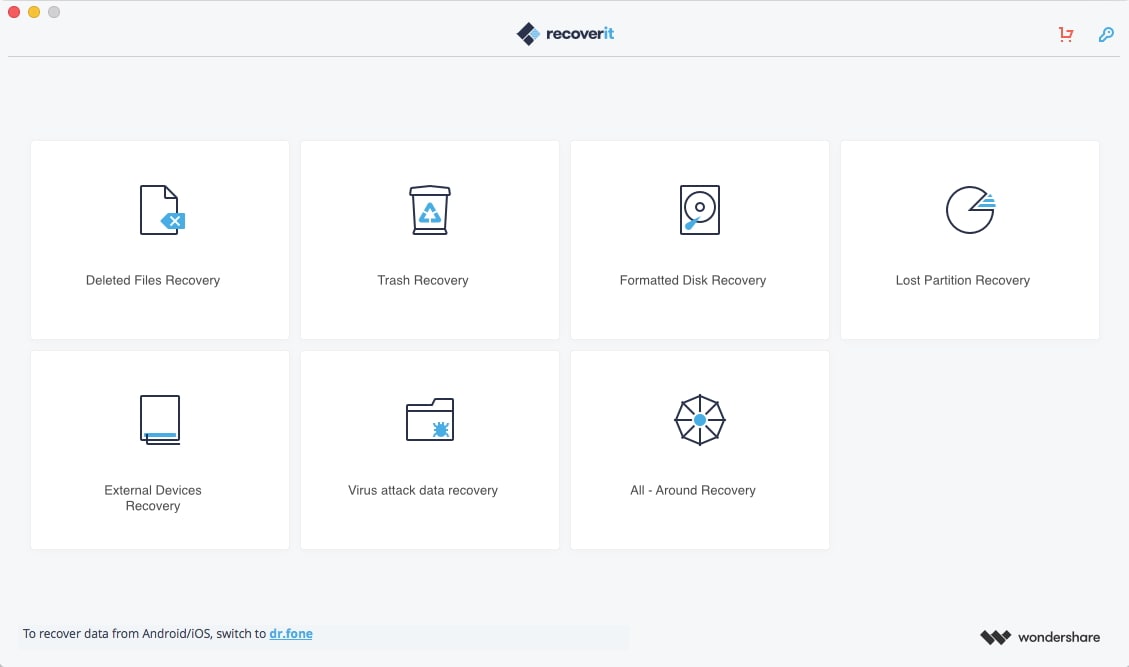
Paso 2: Recoverit de Mac empezará un análisis rápido para buscar los archivos perdidos. Después del análisis, puedes previsualizar algunos archivos recuperables.
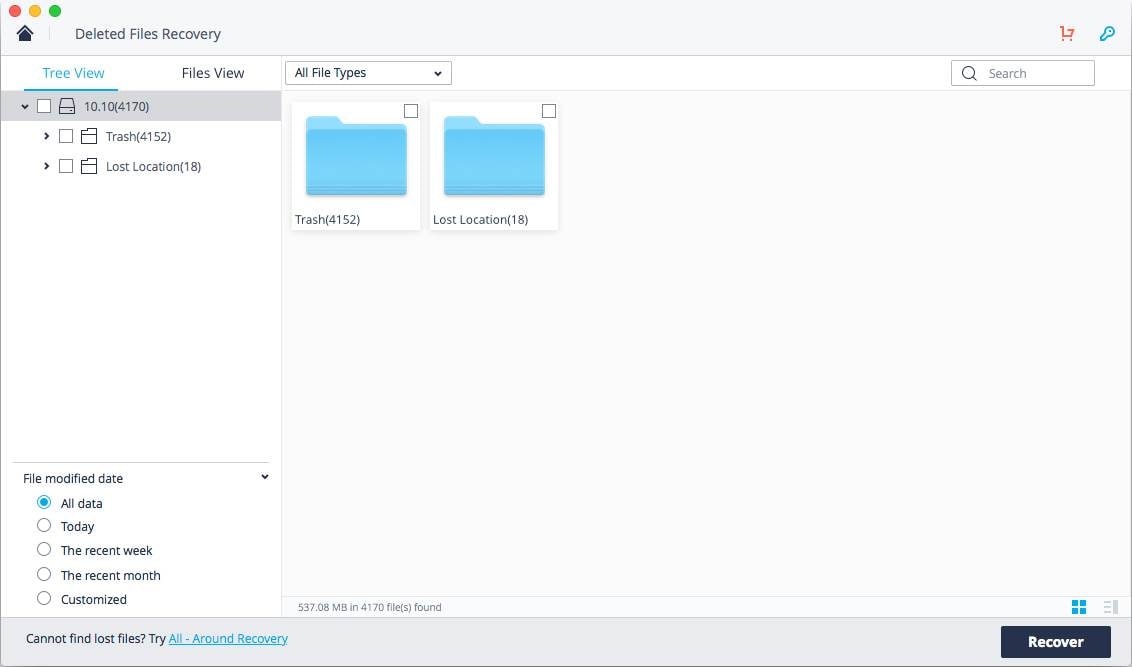
Paso 3: Si no puedes recuperar tus archivos perdidos, puedes hacer otro análisis con el modo "Recuperación Completa". Analizará profundamente y buscará tus archivos perdidos, pero tardará más que el análisis rápido.
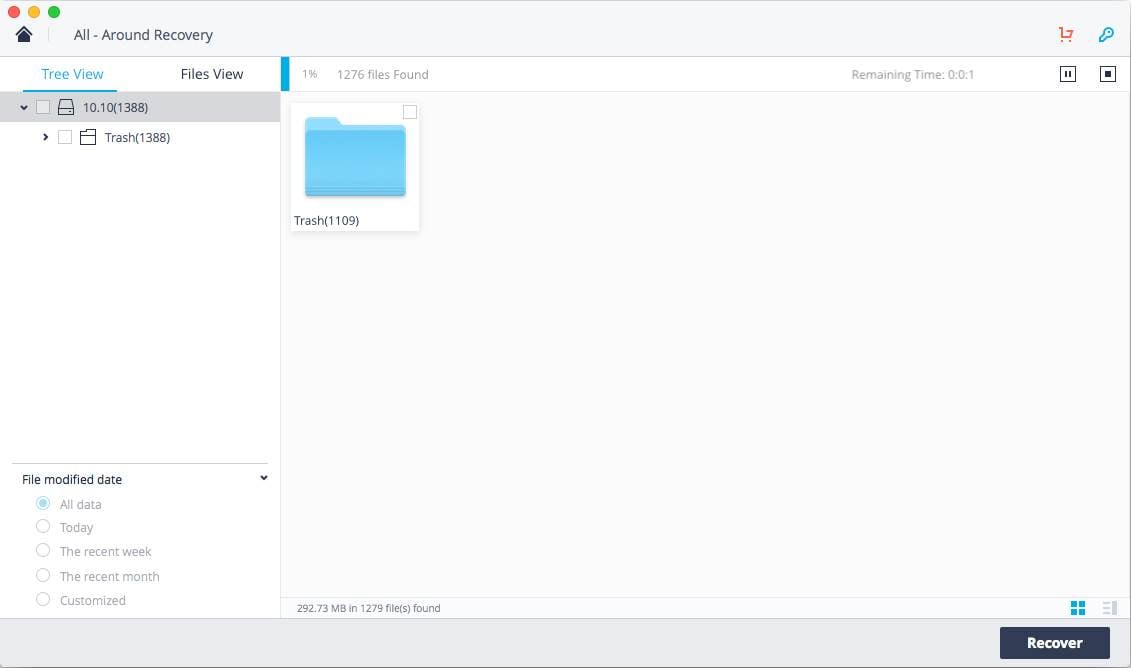
Paso 4: Después de finalizar el análisis, puedes previsualizar los archivos recuperados y hacer clic en el botón "Recuperar" para guardarlos en otro dispositivo de almacenamiento seguro.
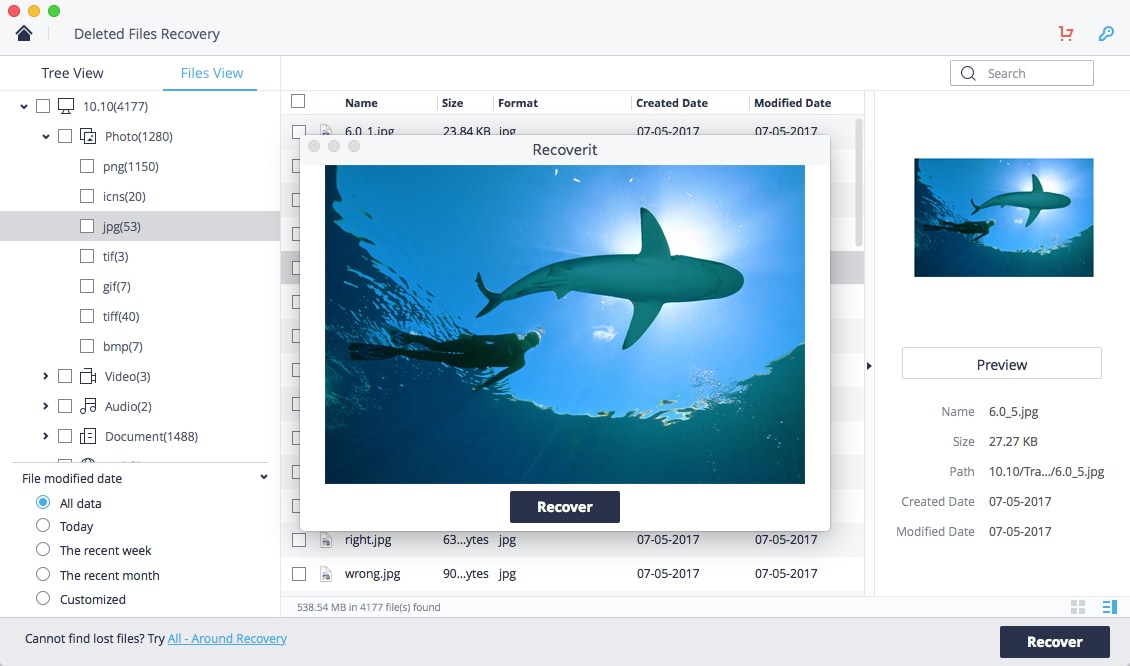
Parte 2 Consejos para Evitar Archivos Perdidos en Mac
Aunque recuperar tus archivos perdidos de la cuenta de invitado de Mac puede ser fácil con el software correcto para recuperar datos de Mac, con Recoverit de Mac será una tarea más fácil. Es aun mejor evitar tales situaciones más adelante. Aquí hay algunas cosas que debes considerar para evitar que los datos de tu cuenta de invitado de Mac se pierdan o eliminen nuevamente:
- Antes de reiniciar o cerrar tu Mac, asegúrate de que cualquier información esté guardada o sea transferida a una unidad externa si estás usando una Cuenta de Invitado.
- No la desconectes ni interrumpas la fuente de alimentación para reiniciar o apagar el ordenador Mac.
- Si usas algún software de recuperación, no recuperes archivos perdidos en la misma unidad o destino de donde fueron eliminadas.
- No desinstales ningún software no confiable o no autorizado.
- Siempre apaga tu ordenador siguiendo el procedimiento correcto.
Por lo tanto, cuidando estas sencillas pero útiles cosas, no sólo podrás aprovechar al máximo tu software para recuperar datos de Mac, sino que también evitarás que tales situaciones sucedan en el futuro.
Nota: Recupera Datos Perdidos con Mac OS X 10.13 (High Sierra)
Debido a los requisitos de macOS High Sierra (macOS 10.13), los usuarios de Mac no pueden acceder a la unidad integrada del sistema de ninguna aplicación. Por lo tanto, si necesitas restaurar datos perdidos del disco del sistema con macOS 10.13, primero debes "desactivar la Protección de Integridad del Sistema".
¿Cómo desactivar la "Protección de Integridad del Sistema"? Sigue los pasos a continuación.
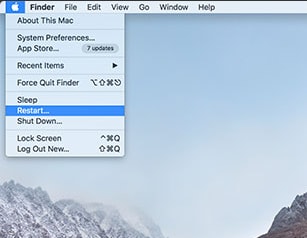
Paso 1Reinicia la Mac y mantén presionadas las teclas "Command + R" simultáneamente después de escuchar el timbre de inicio, esto iniciará OS X en Modo de Recuperación.
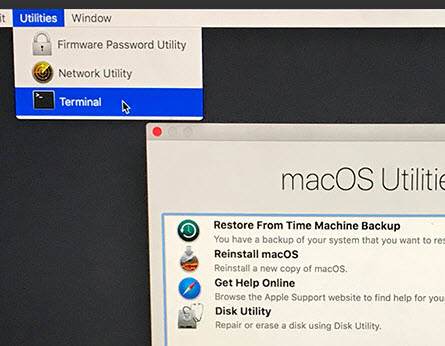
Paso 2Cuando aparezca la ventana de "Utilidades de OS X" despliega el menú "Utilidades" en la parte superior de la pantalla y elige "Terminal".
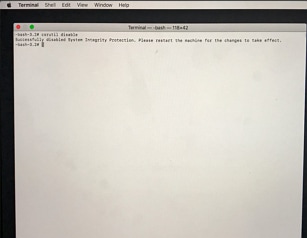
Paso 3En la ventana "Terminal" escribe "csrutil disable" y presiona "Enter", luego reinicia tu Mac.
Qué pasa con mi Mac
- Recuperar datos de Mac
- Recuperar archivos en la papelera.
- Recuperar carpetas borradas.
- 3 formas para recuperar fotos en mac
- Recuperar archivos de Tarjeta SD en Mac.
- Recuperar archivos de discos duros externos
- Reparar Mac
- Reparar la pantalla gris de inicio
- Arreglar Problemas de Ethernet
- Reparar una Mac que no se apaga
- Signo de interrogación intermitente en Mac
- Wifi lento después de la actualización
- Limpiar Mac
- Formatear tu USB
- Delete APFS partition.
- Cómo formatear Unidad APFS.
- Limpiar tu Mac.
- Format external hard drive.
- Trucos para Mac





Alfonso Cervera
staff Editor